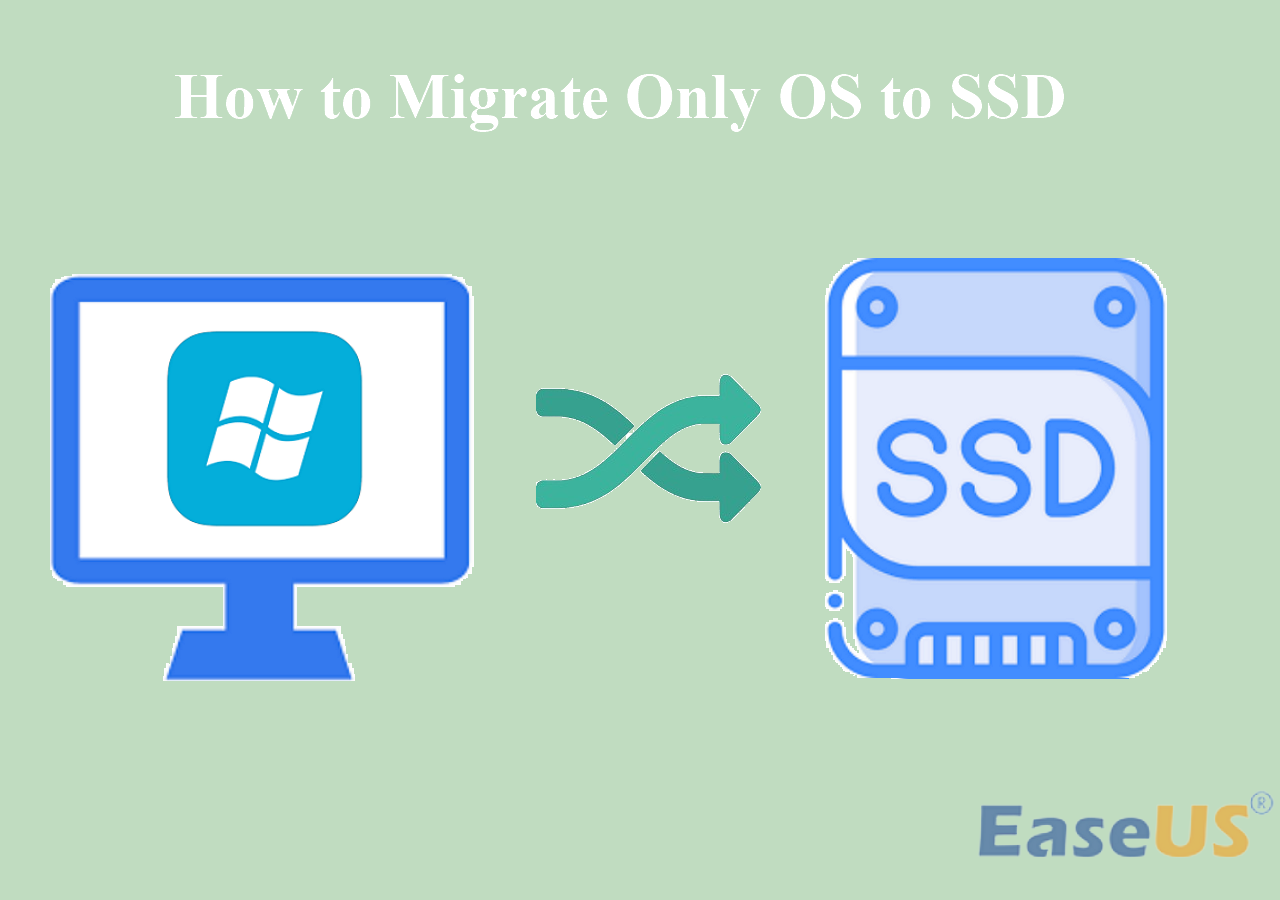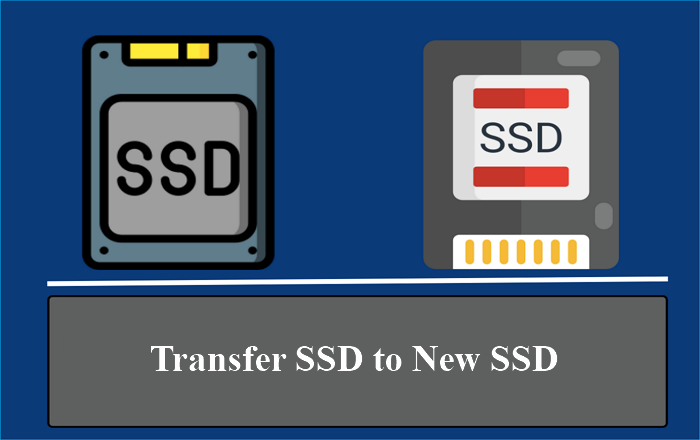Hauptinhalt
Hauptinhalt
Das Klonen einer Festplatte auf eine SSD oder einer SSD auf eine andere ist eine häufige Anforderung beim Upgrade auf eine bessere Festplatte, bei der Verbesserung der Computerleistung, beim Upgrade des Betriebssystems oder beim Austausch einer defekten Festplatte. Das Klonen eines Datenträgers spart Zeit und Mühe, da eine Eins-zu-Eins-Kopie des Quelldatenträgers erstellt wird, einschließlich des Betriebssystems, der Einstellungen, Dateien, Konfigurationen und anderer Daten.
Sind Sie auf der Suche nach einer Software zum Klonen von Seagate-Festplatten? Kein Grund zur Sorge. In dieser Anleitung von EaseUS zeigen wir Ihnen wie Sie Seagate Festplatte Klonen Software kostenlos herunterladen und wie Sie die Software zum Klonen einer Seagate-Festplatte verwenden können.
Ein Überblick über Seagate DiscWizard
Festplatten von Seagate haben einen bedeutenden Marktanteil und zahlreiche Nutzer weltweit. Wenn man über Software zum Klonen von Seagate-Festplatten spricht, ist Seagate DiscWizard für die meisten Menschen sicherlich das erste verfügbare Tool, das ihnen in den Sinn kommt.
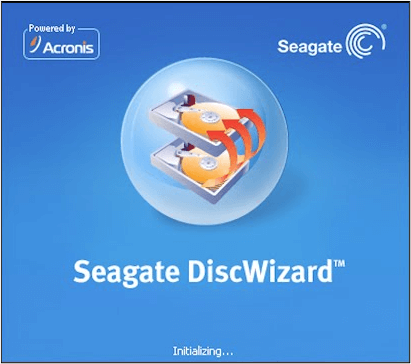
Seagate DiscWizard ist eine leistungsstarke Festplatte klonen Software, die Seagate seinen Kunden anbietet. Sie bietet den Nutzern eine Vielzahl von Funktionen zum einfachen Klonen und Sichern ihrer Festplatten und Daten. Einer der Hauptvorteile von Seagate DiscWizard ist die benutzerfreundliche Oberfläche und die nahtlose Kompatibilität mit Festplatten von Seagate, was die Software zu einer idealen Wahl für die Datenmigration und -sicherung macht.
So praktisch Seagate DiscWizard auch ist, Sie müssen beachten, dass dieses Programm einige Mängel hat, die nicht zu übersehen sind, darunter:
- ❌Eingeschränkte Kompatibilität: Während Seagate DiscWizard für Festplatten von Seagate optimiert ist, kann es bei der Verwendung mit Festplatten anderer Hersteller wie Samsung, WD, Intel, Kingston usw. zu Einschränkungen kommen.
- Eshat nur grundlegende Funktionen: Einige Benutzer könnten die Funktionen und Optionen von Seagate DiscWizard als einfacher empfinden als die anderer auf dem Markt erhältlicher Software zum Klonen von Festplatten.
Wie können Sie diese Nachteile überwinden, wenn Sie fortgeschrittenere Anforderungen an das Klonen von Festplatten haben, z. B. das Klonen zwischen zwei verschiedenen Festplattenmarken oder das Klonen auf der Grundlage individueller Anforderungen? Keine Sorge, lesen Sie weiter und finden Sie im nächsten Teil die beste Software zum Klonen von Seagate-Festplatten.
Beste Seagate Festplatte Klonen Software kostenlos herunterladen - EaseUS Disk Copy
Basierend auf den oben genannten Informationen ist Seagate DiscWizard aufgrund seiner Einschränkungen kein perfektes Tool zum Festplate klonen und migrieren. Um die fortgeschrittenen Anforderungen an das Klonen von Festplatten zu erfüllen, haben wir viele Programme zum Klonen von Festplatten getestet und das beste ausgewählt, EaseUS Disk Copy.
EaseUS Disk Copy ist ein zuverlässiges und benutzerfreundliches Dienstprogramm zum Klonen von Festplatten/SSDs, mit dem Sie mit wenigen Klicks eine exakte Kopie der Quellfestplatte auf der Zielfestplatte erstellen können. Die folgenden Funktionen machen es zu einer perfekten Wahl für das Klonen von Seagate-Festplatten.
- *️⃣Simple UI & Einfach zu bedienen: Die einfache und intuitive Benutzeroberfläche ermöglicht es Ihnen, die Funktionen auf den ersten Blick zu erkennen und Festplatten mit einfachen Klicks zu klonen. Es ist sowohl für Experten als auch für Anfänger geeignet.
- *️⃣Wide Kompatibilität: EaseUS Disk Copy funktioniert mit verschiedenen Festplatten unterschiedlicher Hersteller, wie Samsung, Intel, Kingston, etc. Es funktioniert auch mit verschiedenen SSD-Formen, einschließlich M,2, NVMe, SATA, etc.
- *️⃣Intelligent Partitionsanpassung: Sie können wählen, ob Sie die Festplatte automatisch klonen, als Quelle kopieren oder das Festplattenlayout bearbeiten möchten.
- *️⃣Sector Sektorweises Klonen: Mit Disk Copy können Sie die Festplatte Sektor für Sektor klonen. Sie können wählen, ob nur ausgewählte Partitionen migriert werden sollen und ob die fehlerhaften Sektoren ausgespart werden sollen. Es unterstützt auch mehrere Partitionen auf SSD klonen.
- *️⃣Fast, Zuverlässig und Sicher: Unterstützt durch fortschrittliche Technologie, müssen Sie sich keine Sorgen um die Sicherheit Ihrer Daten machen. EaseUS Disk Copy migriert Daten schnell und sicher von einem Datenträger auf einen anderen, ohne dass sie verloren gehen.
Worauf warten Sie noch? Laden Sie dieses robuste Tool kostenlos herunter und klonen Sie Ihre Festplatte jetzt auf eine SSD.
Klonen einer Seagate SSD auf eine andere Festplatte ohne Neuinstallation
Haben Sie EaseUS Disk Copy bereits auf Ihren Computer heruntergeladen? Wenn ja, befolgen Sie die nachstehenden Schritte, um eine Festplatte zu klonen, sei es eine Seagate-Festplatte auf eine andere oder eine Festplatte einer anderen Marke auf eine Seagate-Festplatte.
Vorankündigung:
- Die Funktion "Sektor für Sektor kopieren" verlangt, dass die Größe der Zielfestplatte mindestens gleich oder größer als die der Quellfestplatte ist. Lassen Sie diese Funktion deaktiviert, wenn Sie eine größere Festplatte auf eine kleinere Festplatte klonen möchten.
- Alle Daten auf dem Zieldatenträger werden vollständig gelöscht, seien Sie also vorsichtig.
Schritt 1. Um mit dem Kopieren/Klonen eines ganzen Datenträgers auf einen anderen zu beginnen, wählen Sie diesen Datenträger als Quelldatenträger unter "Festplattenmodus" aus und klicken Sie auf "Nächstes’".
Schritt 2. Wählen Sie das andere Laufwerk als Ziellaufwerk.
Schritt 3. Überprüfen Sie das Festplattenlayout der beiden Festplatten. Sie können das Diskettenlayout der Zieldiskette verwalten, indem Sie "Die Festplatte automatisch anpassen", "Als die Quelle kopieren" oder "Festplatten-Layout bearbeiten" wählen.
- Die Funktion "Autofit the disk" nimmt standardmäßig einige Änderungen am Layout der Zielfestplatte vor, damit diese optimal funktionieren kann.
- "Kopieren wie die Quelle" ändert nichts an der Zielplatte und das Layout ist dasselbe wie das der Quellplatte.
- Mit "Festplattenlayout bearbeiten" können Sie die Größe der Partition auf der Zielfestplatte manuell ändern/verschieben.
Aktivieren Sie die Option "Aktivieren Sie die Option, wenn das Ziel eine SSD ist", um Ihre SSD auf die beste Leistung zu bringen.
Es erscheint nun eine Meldung, die Sie darauf hinweist, dass die Daten verloren gehen. Bitte bestätigen Sie diese Meldung mit "OK" und klicken Sie anschließend auf "Weiter".
Schritt 4. Klicken Sie auf "Fortfahren", um die Aufgabe offiziell auszuführen.
Nach dem Klonen ersetzen Sie die alte Festplatte durch die neue geklonte Festplatte, starten Ihren Computer neu und booten Ihr Gerät problemlos von der geklonten Festplatte. Jetzt können Sie einen brandneuen Computer mit höherer Geschwindigkeit, besserer Leistung und größerem Speicherplatz genießen.
📖Weiter lesen: Geklonte Festplatte bootet nicht
Das Fazit
Wir haben die beste Software zum Klonen von Seagate-Festplatten besprochen, die Sie kostenlos herunterladen können; Sie müssen wissen, wie Sie das beste Tool zum Klonen von Seagate-Festplatten auswählen. Obwohl Seagate DiscWizard Datenmigrations- und Festplattensicherungsfunktionen enthält, um Sie bei der Verwaltung Ihrer Seagate-Festplatte zu unterstützen, hat es nur begrenzte Möglichkeiten und funktioniert nur mit Seagate-Festplatten.
EaseUS Disk Copy ist der effektivste Weg, um eine Seagate HDD oder SSD ohne Datenverlust zu klonen. Außerdem ist es mit Festplatten verschiedener Hersteller kompatibel. Sie brauchen sich vor oder nach dem Klonen keine Gedanken über andere Probleme zu machen; es migriert und überträgt Daten von einer Festplatte auf eine andere mit nur ein paar Klicks. Laden Sie es kostenlos herunter und probieren Sie es aus, Sie werden nicht enttäuscht sein.
Seagate Festplatte Klonen Software kostenlos herunterladen FAQs
1. Wird die Seagate SSD mit Klon-Software geliefert?
Ja, Seagate SSDs werden mit der Software zum Klonen von Festplatten, Seagate DiscWizard, geliefert. Dabei handelt es sich um eine integrierte Software-Suite, die die Sicherheit Ihrer Computerdaten gewährleistet. Es ermöglicht Benutzern, das gesamte Laufwerk oder eine ausgewählte Partition zu sichern oder zu klonen und eine Festplatte auf eine andere zu migrieren. Der Nachteil dieses Tools ist jedoch, dass es nur für Festplatten von Seagate und Maxtor geeignet ist. Wenn Sie planen, auf eine andere Festplattenmarke umzusteigen, ist EaseUS Disk Copy eine bessere Alternative, die mit verschiedenen HDDs und SSDs von unterschiedlichen Herstellern wie Samsung, WD, Intel, Seagate, Adata, Kingston usw. kompatibel ist.
2. Ist DiscWizard für Seagate Klonen kostenlos?
Ja, DiscWizard für Seagate ist eine kostenlose Software zum Klonen von Festplatten, die von Seagate für seine Kunden bereitgestellt wird. Sie ermöglicht es den Benutzern, ihre Festplatten zu klonen und ihre Daten einfach zu sichern.
3. Ist es sicher, SSD auf SSD zu klonen?
Das Klonen einer SSD auf eine andere SSD ist im Allgemeinen sicher und kann ein bequemer Weg sein, um alle Daten und Betriebssysteme von einem Laufwerk auf ein anderes zu übertragen. Es ist jedoch wichtig, die richtigen Verfahren zu befolgen und eine zuverlässige Klon-Software zu verwenden, um mögliche Probleme oder Datenverluste zu vermeiden.
Außerdem wird empfohlen, dass die Ziel-SSD die gleiche oder eine größere Kapazität als die Quell-SSD hat, um alle zu übertragenden Daten unterzubringen. Als Vorsichtsmaßnahme ist es auch ratsam, wichtige Daten zu sichern, bevor Sie mit dem Klonvorgang fortfahren.
War diese Seite hilfreich? Ihr Support ist uns wirklich wichtig!

EaseUS Disk Copy
EaseUS Disk Copy ist leistungsstarkes aber sehr einfach zu bedienendes Tool zum Klonen und Migrieren von HDDs/SSDs. Das Tool ermöglicht Ihnen, ein Systemlaufwerk schnell und einfach auf eine neue Festplatte (oder eine neu installierte SSD) zu migrieren, wobei nur ein Minimum an Konfiguration erforderlich ist.
-
Aktualisiert von
Nach seinem Medientechnik-Studium entschloss sich Markus dazu, als ein Software-Redakteur zu arbeiten. Seit März 2015 bei EaseUS Tech Team. Er hat sich auf Datenrettung, Partitionierung und Datensicherung spezialisiert. …Vollständige Bio lesen
EaseUS Disk Copy

Professionelles Tool zum Klonen der Festplatten, der Partitionen und anderer Datenträger.
Hot-Artikel
-
29 Dezember 2023
![]()
-
01 Januar 2024
![]()
-
19 Oktorber 2023
![]()
-
19 Oktorber 2023
![]()
-
23 Januar 2024
![]()
-
29 Dezember, 2023
![]()
-
29 Dezember, 2023
![]()
-
29 Dezember, 2023
![]()
Interessante Themen